Dark Mode hiện đang là xu hướng trên nhiều ứng dụng nhưng lại không nhiều trên các trang web. Vấn đề là nội dung hiển thị trên một trang web vẫn chưa thực sự đồng nhất khi có liên quan đến tính năng Dark Mode phổ biến hiện nay. Rất may, bạn có thể tạo ra một giao diện tối giống nhau trên hầu hết mọi trang web nhờ vào phím tắt Dark Mode V2 tiện dụng cho iPhone và iPad của bạn.
Giao diện tối trên web
Mặc dù chưa có API chính thức nào cho phép trang web tự động tương thích với giao diện tối (Dark Mode) của hệ điều hành, nhưng Apple hiện đã tung ra một truy vấn đặc biệt để các trang web có thể biết liệu khách truy cập có đang bật Dark Mode trên máy tính của họ không, từ đó trang web sẽ chuyển sang sử dụng CSS phù hợp.
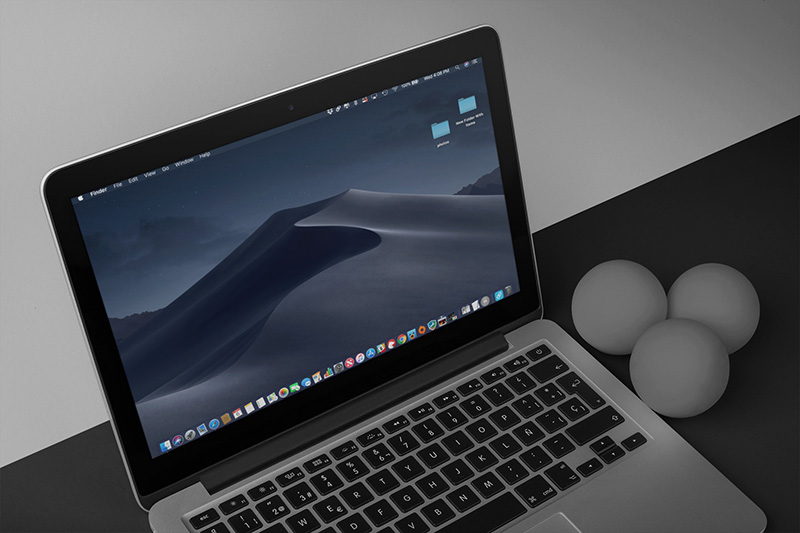
Safari Technology Preview 71.0 trên macOS Mojave đã áp dụng điều này, nhằm giúp các trang web tự động điều chỉnh giao diện của nó để phù hợp với Dark Mode của macOS Mojave.
Trình duyệt Safari sẽ sớm triển khai hỗ trợ chế độ tối cho các trang web. Các nhà cung cấp trình duyệt khác dự kiến cũng sẽ làm theo, đặc biệt nếu điều này được áp dụng làm tiêu chuẩn HTML. Tuy nhiên, chờ đến khi đó thì quá lâu, nên mình đã tìm cách nhanh hơn nhờ vào phím tắt Dark Mode V2 tiện dụng cho iPhone và iPad.
Nếu bạn chưa biết thì ứng dụng Phím tắt mới của Apple trong iOS 12 cho phép bạn xâu chuỗi nhiều hành động lại với nhau và gán cho chúng một lệnh bằng giọng nói tùy chỉnh sao cho các tác vụ lặp đi lặp lại phức tạp có thể được thực hiện chỉ bằng cách hỏi Siri.
Ứng dụng Phím tắt này được làm lại từ ứng dụng Workflow mà Apple đã mua từ hồi tháng 3/2017.
Cách bật Dark Mode trên bất kỳ trang web nào
Để có được phím tắt hữu ích này, bạn hãy truy cập vào đường link này trên iPhone hoặc iPad đang chạy iOS 12 trở lên và nhấn vào nút màu xanh có tên Lấy Phím tắt (Get Shortcut), nếu bạn được hỏi có mở Dark Mode V2 bằng ứng dụng Phím tắt hay không, hãy chọn Mở (Open) từ pop-up hiện ra.

Bạn sẽ thấy một màn hình có tên là Định cấu hình phím tắt này (Configure This Shortcut) hiện lên. Đừng để ý đến nó làm gì, bạn chỉ cần nhấn vào nút Xong (Done) để hoàn tất việc tải phím tắt vào thư viện của bạn trong ứng dụng Phím tắt.

Để kiểm tra cách thức hoạt động của nó, bạn hãy mở một trang web trong Safari lên, chẳng hạn như trang web THUTHUATIOS.COM, sau đó hãy nhấn vào biểu tượng Chia sẻ của Safari và chọn Phím tắt (Shortcuts) từ bảng chia sẻ.

Nếu bạn không thấy tùy chọn này, bạn hãy vuốt từ phải sang trái lên hàng phím tắt cuối rồi chọn biểu tượng Thêm (More), sau đó bật tùy chọn Phím tắt (Shortcuts) lên.
Chọn phím tắt Dark Mode V2 mà bạn đã tải về, lúc này bạn sẽ được hỏi là có muốn cấp quyền cho phím tắt để nó tương tác với trang web không, nhấn vào Cho phép (Allow), bạn sẽ được hỏi như thế này cho mỗi trang web mà bạn muốn bật Dark Mode lần đầu.
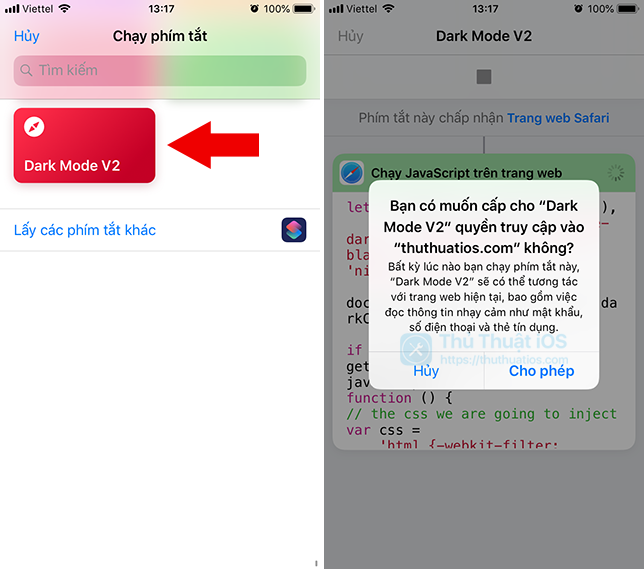
Ngay lập tức trang web mà bạn đang truy cập sẽ được chuyển sang phông nền màu đen và chữ trắng.

Mình đã thử phím tắt Dark Mode V2 trên một số trang web phổ biến và mình thấy khá hài lòng với nó. Tuy nhiên, một số trang web không sử dụng nền trắng thì sẽ bị chói sau khi phím tắt này chạy.
Dark Mode thực sự cho Thủ Thuật iOS Blog
Nếu bạn chưa biết thì Thủ Thuật iOS đã có chế độ Dark Mode riêng rồi, bạn có thể kích hoạt nó bằng cách nhấn vào biểu tượng cài đặt (hình bánh răng) ở thanh menu phía trên, sau đó click vào nút bật Giao diện tối.
Xem thêm: Thủ Thuật iOS đã có giao diện tối

Như vậy đối với Thủ Thuật iOS Blog, bạn không cần sử dụng phím tắt để bật chế độ Dark Mode vì trang web đã có sẵn rồi, nên bạn có thể dùng phím tắt này cho những trang web ưa thích của bạn.
Trước đây, mình cũng đã giới thiệu một loạt các phím tắt hữu ích khác cho iPhone và iPad như: phím tắt tải mọi thứ từ Instagram, từ Facebook hay từ YouTube, bạn có thể nhấn vào link tương ứng để xem. Trong tương lai, mình sẽ bổ sung thêm nhiều phím tắt khác nữa, bạn hãy nhớ đón xem nhé.
Nếu bạn gặp bất kỳ thắc mắc nào trong quá trình thực hiện, hãy để lại bình luận bên dưới để được giải đáp nhé.
Theo iDB


Bình luận